戴尔台式电脑怎么重装系统按F几进入启动项
- 分类:教程 回答于: 2023年03月30日 12:10:00
使用u盘制作启动盘来装系统是一种非常好用的能有效解决系统故障的重装方法,通用性强。有使用戴尔电脑的朋友想了解戴尔u盘怎么装系统,戴尔台式电脑重装系统按F几,如何进启动项。下面小编就教下大家戴尔台式电脑重装系统按F几,一起往下看。
工具/原料:
系统版本:windows10系统
品牌型号:戴尔XPS 13
戴尔台式电脑重装系统按F几进入启动项?
大家在给戴尔台式电脑重装系统的时候,按F12就可以进入启动项。以下是小编带来的戴尔台式电脑重装系统按F几进入启动项的教程,一起来学习一下吧。
戴尔台式电脑重装系统按F12进入启动项:
1、开机按 F 2 进BIOS,也可先按 F12 ,然后选择BIOS Setup回车进入bios。
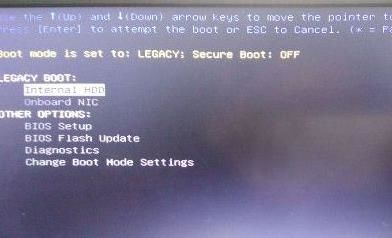
2、展开 Secure Boo t 子目录,点击 Secure Boot Enable 选择 Ddisabled 。
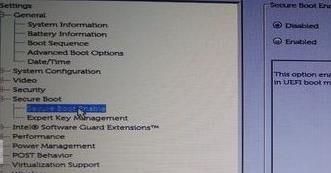
3、随后选择General子目录中的 Boot Sequence,Boot List Option 选择 legacy 。
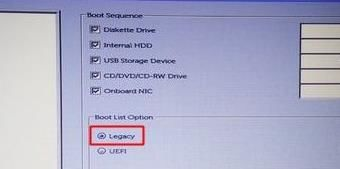
4、然后点开 Advanced Boot Options ,勾选 Enable Legacy Option ROMs ,点击 aply ,再点exit退出,此时会重启。
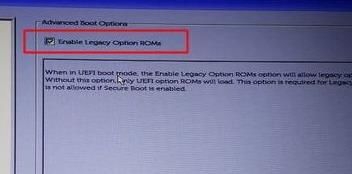
5、如果设置错误,就点击 restore settings ,选择 bios default 即可。
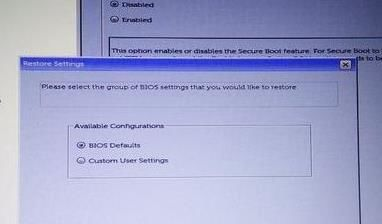
6、重启过程中按 F12 ,就能进入开机启动项选择页面,选择 U SB storage device 回车,即可进入U盘启动盘。
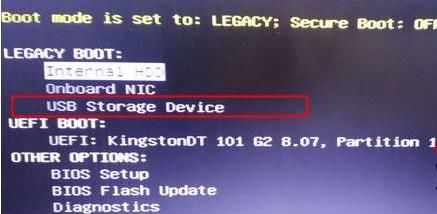
总结:
以上就是小编为大家带来的戴尔台式电脑重装系统按F几进入启动项的全部内容了,有需要的朋友们可以按照教程内容进行操作哦。希望本文内容可以帮助带大家。
 有用
26
有用
26


 小白系统
小白系统


 1000
1000 1000
1000 1000
1000 1000
1000 1000
1000 1000
1000 1000
1000 1000
1000 1000
1000 1000
1000猜您喜欢
- 大白菜pe装机教程步骤演示2021/11/21
- mac系统更新的步骤教程2021/10/30
- 大神告诉你电脑一键重装系统哪个好..2016/11/12
- 华硕电脑fx63vd7700安装win10系统..2021/03/23
- 360重装系统windows 7的步骤2022/01/04
- 笔记本怎么重装系统2022/06/08
相关推荐
- 电脑操作系统有哪些2022/05/08
- 一键重装吧使用教程2016/11/12
- 戴尔游戏本重装系统教程2021/09/25
- 讲解电脑系统重装后怎么恢复桌面文件..2023/04/14
- 小白之家官网一键重装系统软件如何使..2022/10/08
- 小白一键系统重装系统GHO文件如何下载..2022/09/21

















